2023年TP连接指南:10步轻松搞定你的TP设备
- By TPwalletAndroid地址
- 2025-07-16 07:01:10
引言
现在的家庭和办公环境中,网络设备的使用变得越来越普遍,而TP(TP-Link)作为一家知名的网络设备制造商,提供了多种类型的路由器和网络适配器。虽然很多用户在使用TP设备时都会感到困惑,但其实通过正确的方法,连接TP设备并不复杂。本文将通过十个步骤,带你轻松连接TP设备,并确保网络设置顺畅。
1. 确认设备型号和选项

在连接TP设备之前,首先需要确认你所使用的具体型号。TP-Link有很多款路由器、交换机和其他网络设备,虽然它们在连接方式上大体相同,但某些设置和界面可能会有所差异。在TP-Link的官方网站上,输入你的设备型号,可以获得特定模型的手册和连接指南。
2. 准备必要的工具和材料
在进行设备连接之前,首先准备好所需的材料。一般来说,你需要一根电源线、网络线(RJ45),以及便捷的计算设备,例如电脑或智能手机。此外,如果你是首次设置路由器,确保有稳定的互联网接入,可以是光纤、宽带或移动数据。
3. 确定最佳位置
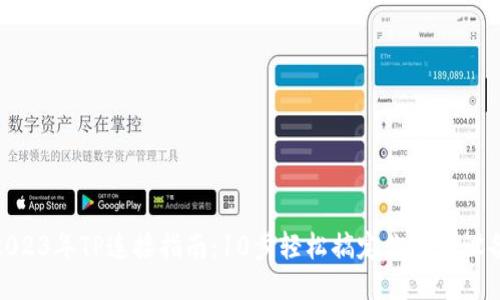
选择TP设备的位置也相当重要。建议将路由器放置在房屋的中心位置,以便信号可以均匀覆盖整个区域。避开大型金属物体、微波炉和其他可能产生干扰的设备。确保电源插座的位置也足够便利,以便于连接电源线。
4. 物理连接设备
将电源线和网络线分别连接好。通常情况下,将网络线的一端插入调制解调器(如果有)或直接连接到互联网源,而另一端则插入TP路由器的WAN口。接下来,连接电源线到路由器上并插入电源插座,等待几秒钟,指示灯开始闪烁,即表示设备开始启动。
5. 通过浏览器进入设置页面
在你的计算机或智能手机上,打开一个浏览器。输入路由器的默认IP地址,一般为192.168.0.1或192.168.1.1,具体地址请参考设备说明书。接下来,输入用户名和密码。大多数情况下,默认用户名和密码都是"admin",如果你已经改变过,使用你设置的账户信息。
6. 进行基本设置
成功登录后,可以进入设置界面。在这里,可以进行一些基本的设置,如网络名称(SSID)和密码设置。为了保证网络安全,建议不要使用默认的网络名,并设置一个强密码,以防止未授权的用户连接到你的网络。
7. 配置无线设置
在设置界面中,查找无线设置选项。在这里你可以设定2.4GHz和5GHz信号的详细参数,包括信道和加密方式。对于普通用户来说,使用自动信道和WPA2加密是比较常见的选择。这将有助于提高网络的性能及安全性。
8. 更新设备固件
固件更新是确保网络设备正常运行的重要环节。在登录设置界面后,检查是否有最新的固件版本。如果有可用的更新,按照提示进行更新。更新固件不仅能够修复潜在的安全漏洞,也可能提升设备的性能。
9. 测试网络连接
完成所有设置后,连接到你的无线网络,测试互联网连接是否正常。可以通过打开一些网页或使用网络速度测试工具来验证。如果遇到问题,可以检查之前的设置是否有遗漏,并参考TP-Link的客户支持资源进行故障排查。
10. 维护和管理网络
网络连接成功后,还需定期维护和管理。可以定期检查设备的固件更新,避免出现安全隐患。此外,还可以查看联网设备的状态,若发现有不明设备接入,可以考虑更改密码。此外,建议定期重启设备,以提高网络的稳定性。
总结
通过以上十个步骤,你可以顺利地连接TP设备并进行基础设置。网络连接是家庭和办公室中不可或缺的一部分,确保网络的稳定和安全十分重要。TP-Link作为知名的网络设备制造商,其推出的设备功能强大,通过掌握正确的连接方法,能够更好地享受网络服务带来的便捷。
希望这份指南能帮助你轻松解决TP连接的问题,无论是家庭网络还是办公环境,都能建立一个高效、顺畅的网络体系。未来无论是办公工作还是家庭娱乐,畅享网络带来的便利体验。对于初次设置网络的用户来说,只需耐心跟随上述流程,就能成功建立自己的网络环境。



